批量设置WORD下拉列表内容控件枚举值
在上次的内容中,介绍了如何在WORD中插入下拉列表(WORD中插入下拉菜单(下拉列表内容控件)),但是如果下拉列表的值非常多,一个一个地手工添加非常麻烦,比如下面的情况,国籍需要输入全球所有的国籍,这个时候当然可以一个一个的手工加入,但是这样就太耗时了,还有什么别的方法吗?
我们先手工添加一个列表值 测试属性1和测试属性2,方便后面使用
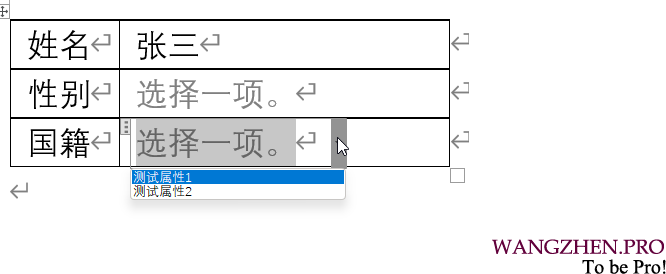
WORD文档本质上是一些文件的压缩包,我们可以将WORD文档的后缀修改为RAR,然后解压,就可以看到该文档的内部结构。
复制一份文档,将其后缀改为RAR
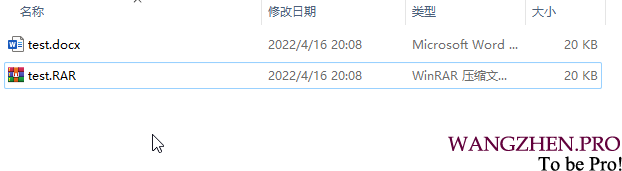
解压该文件,得到文件夹,文件夹内文件结构如下
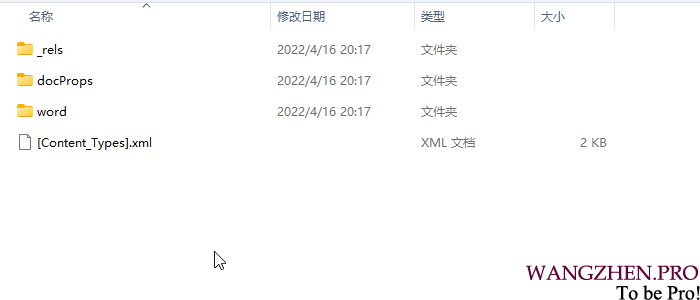
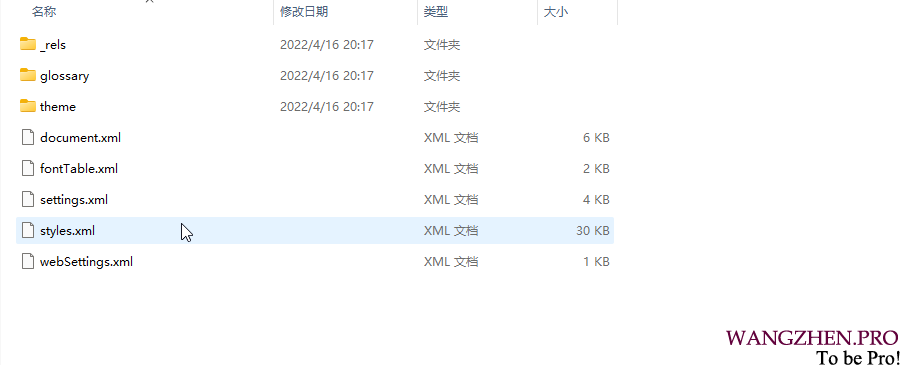
其中的每个文件夹有不同的用处,我们今天用到的是 word文件夹内的document.xml这个文件,用文本编辑器打开该文件,打开后,格式如下:
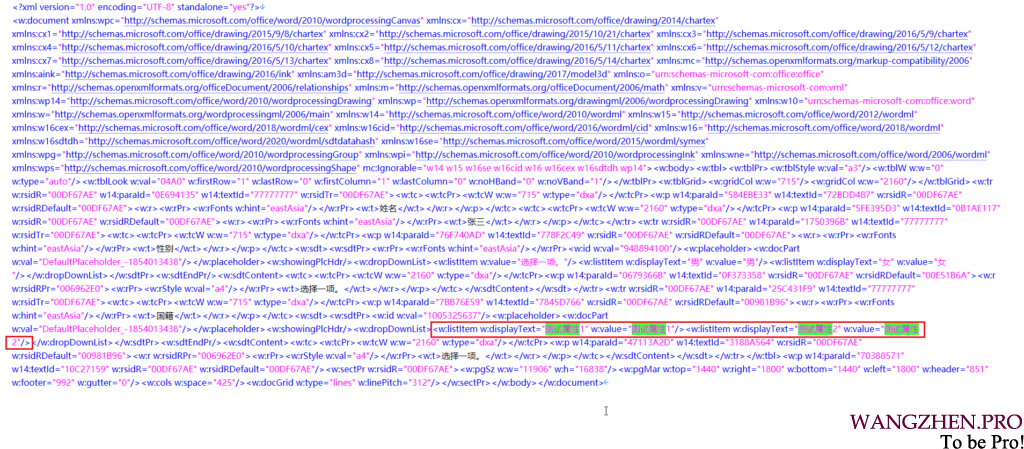
可以看到,文档的本质就是XML文件,我们之前在下拉列表里面建立的 测试属性那个下拉列表就在里面(红色框出部分),所以,如果要修改这个下拉列表,可以替换红色框内框出的代码即可。
我们分析一下这个代码:

看起来,每一个下拉列表的值,就是这样的一行的代码,所以如果我们有多个下拉列表的值,就可以构造多行这样的代码即可。构造多行这样的代码在EXCEL就是很简单的了。
我们建立一个EXCEL文件,把国别列表粘到表格中(B列),利用公式生成我们需要的代码(C列)
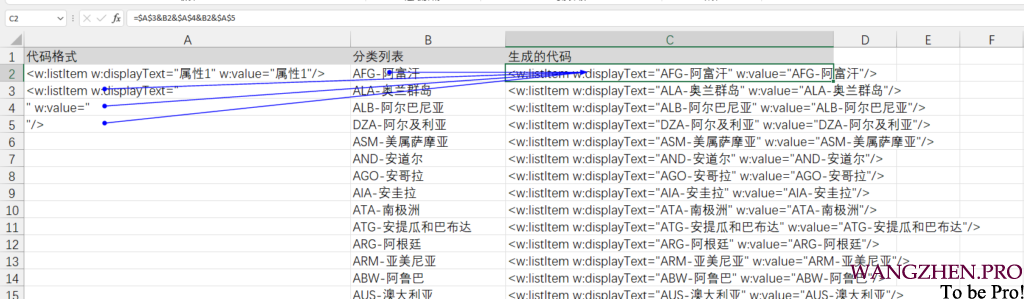
该工具很简单,如果有需要,也可以从此处下载:
将C列的代码复制到文本文档中,并替换 document.xml中 测试属性1和测试属性2在的两行代码,得到类似下面的文本,保存文件。
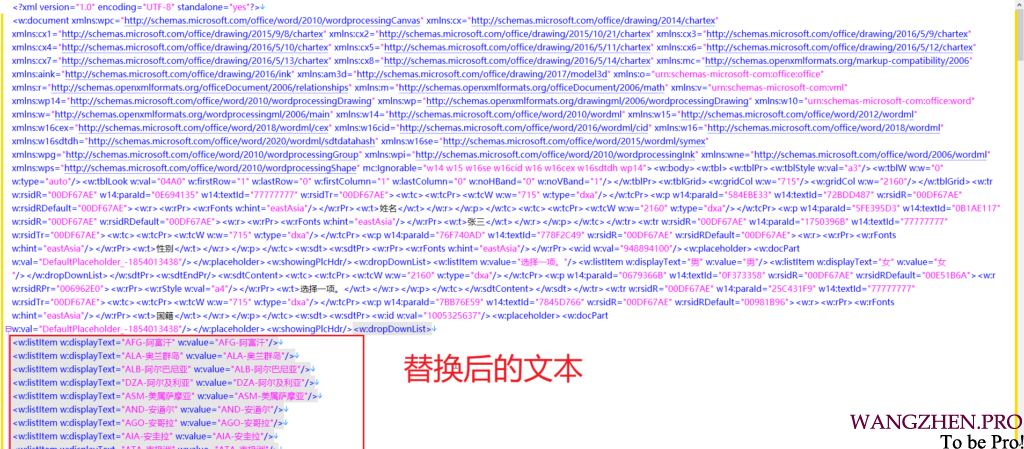
下面需要用修改后的文件替换压缩包内的文件,操作如下:打开压缩包,将修改后的document.xml拖入压缩包word文件夹下
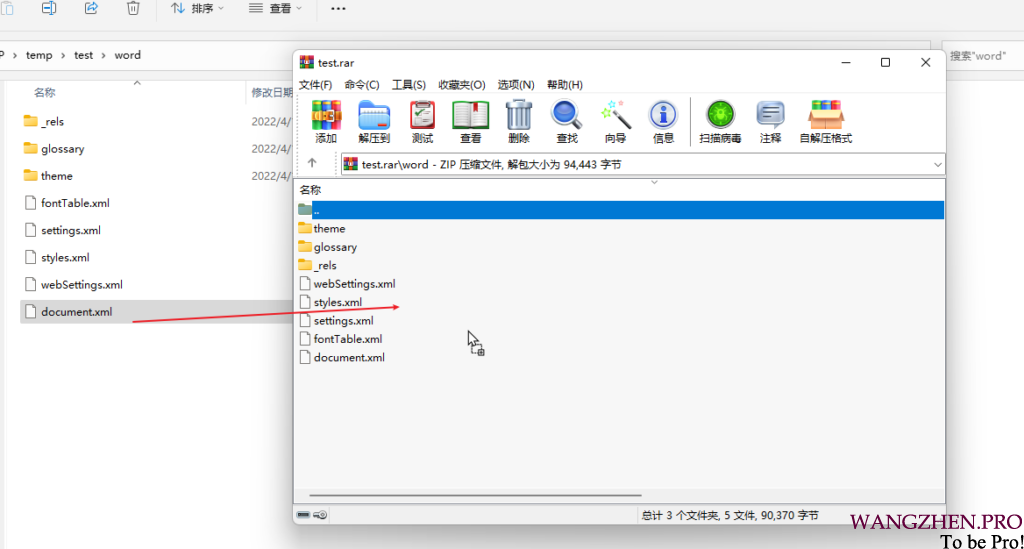
系统提示下图,点击确定即可
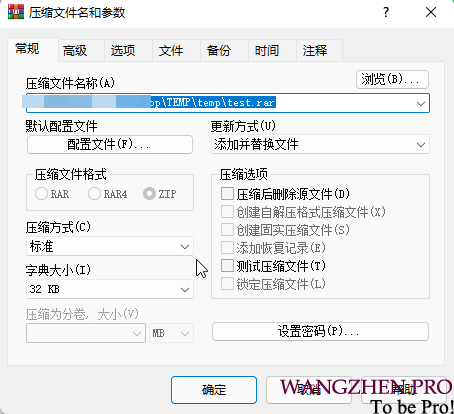
然后关闭WinRAR,此时压缩包内的document.xml已经被替换成修改后的文件了。
再将压缩文件后缀改回docx,然后双击打开该文档,见证奇迹的时刻到了,此时的国别列表就已经更新了,是不是比一个一个地输入快多了呢~
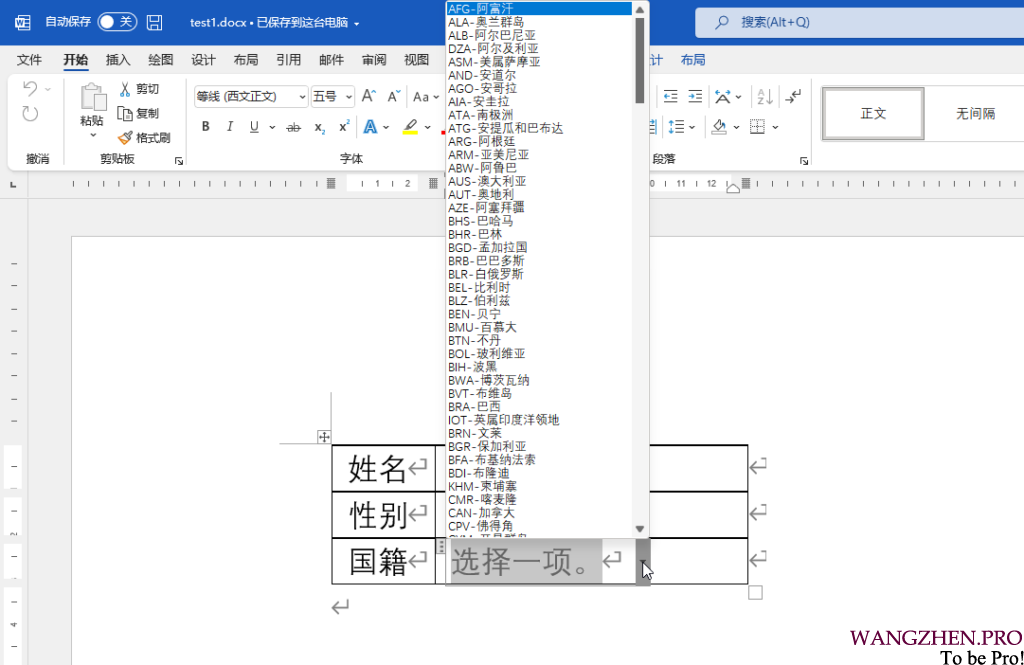
示例文档可以从此处下载:
